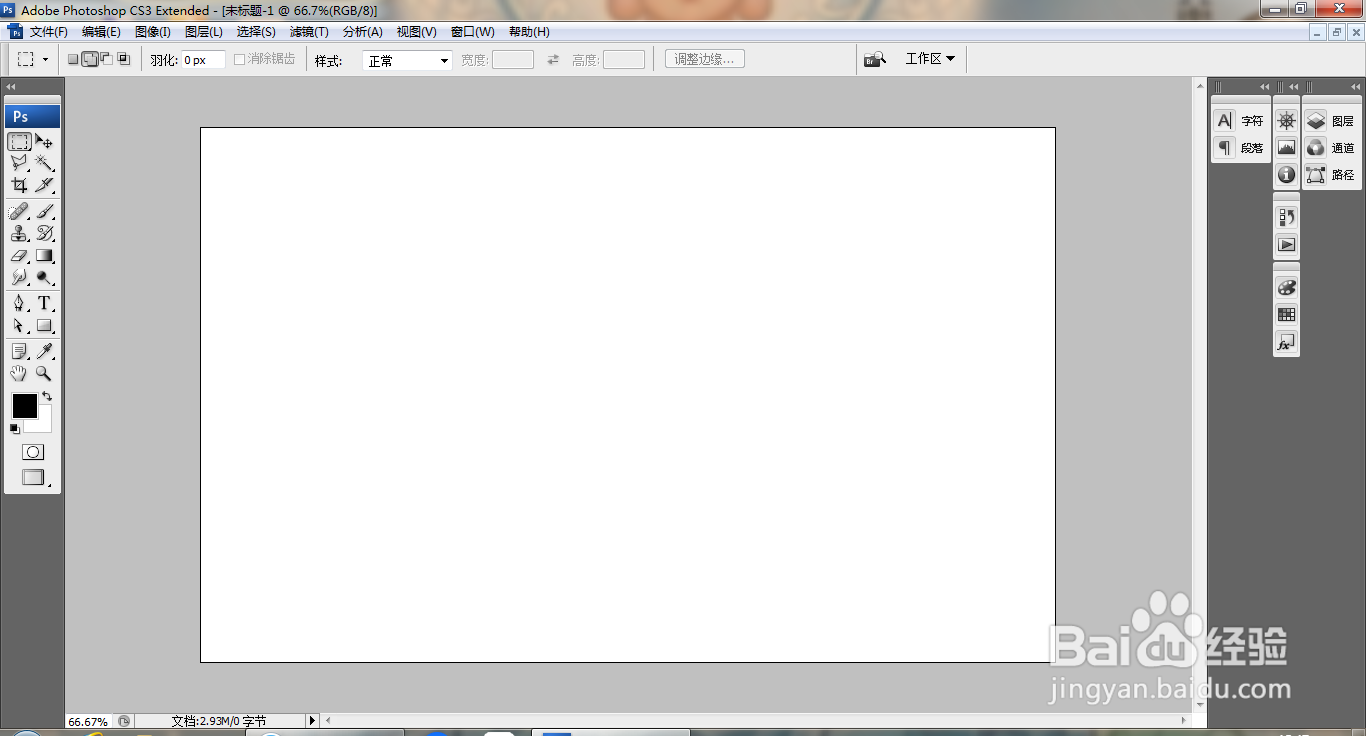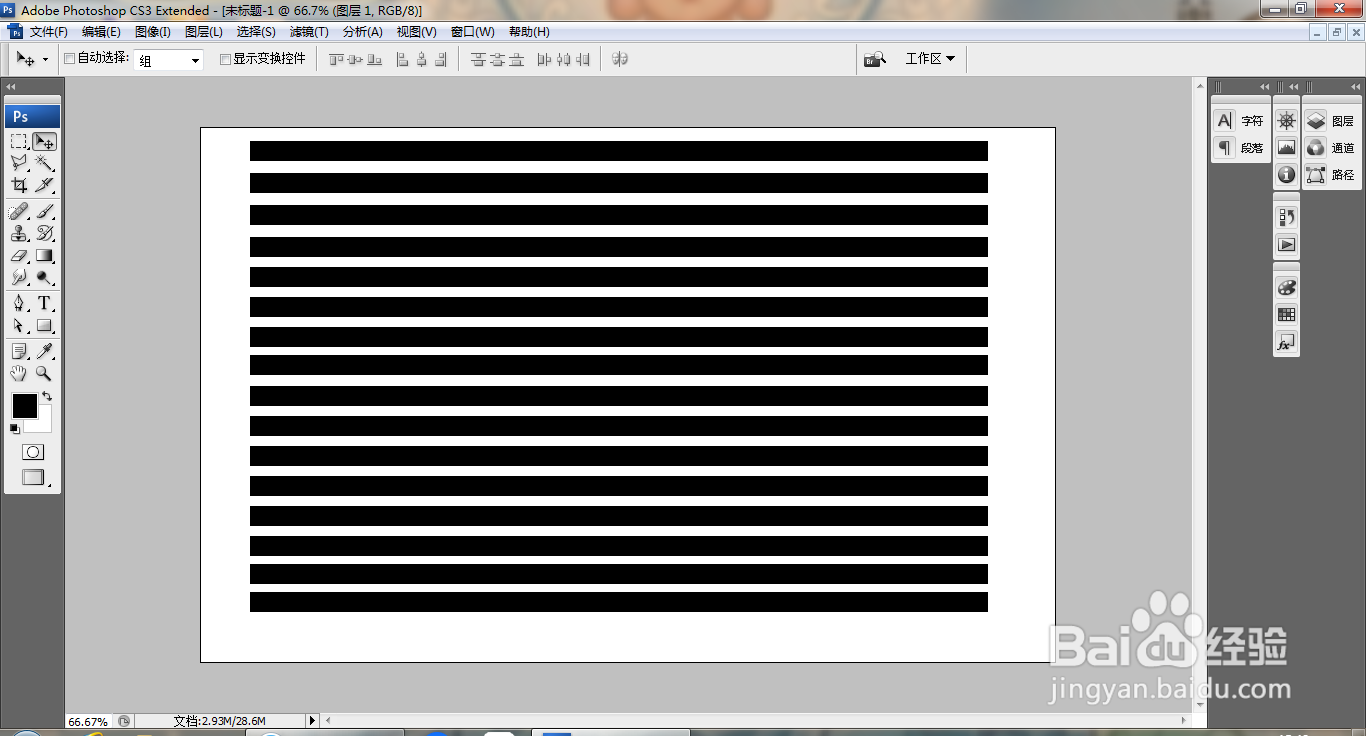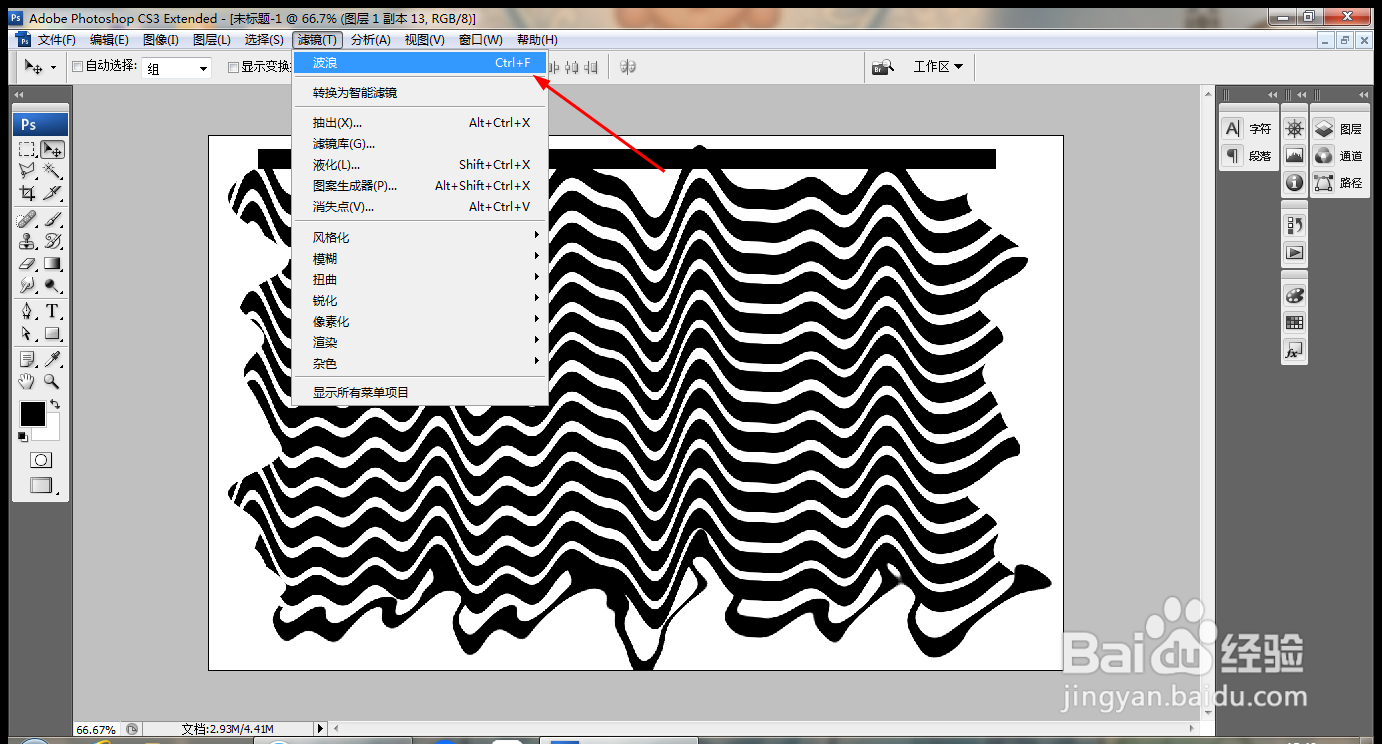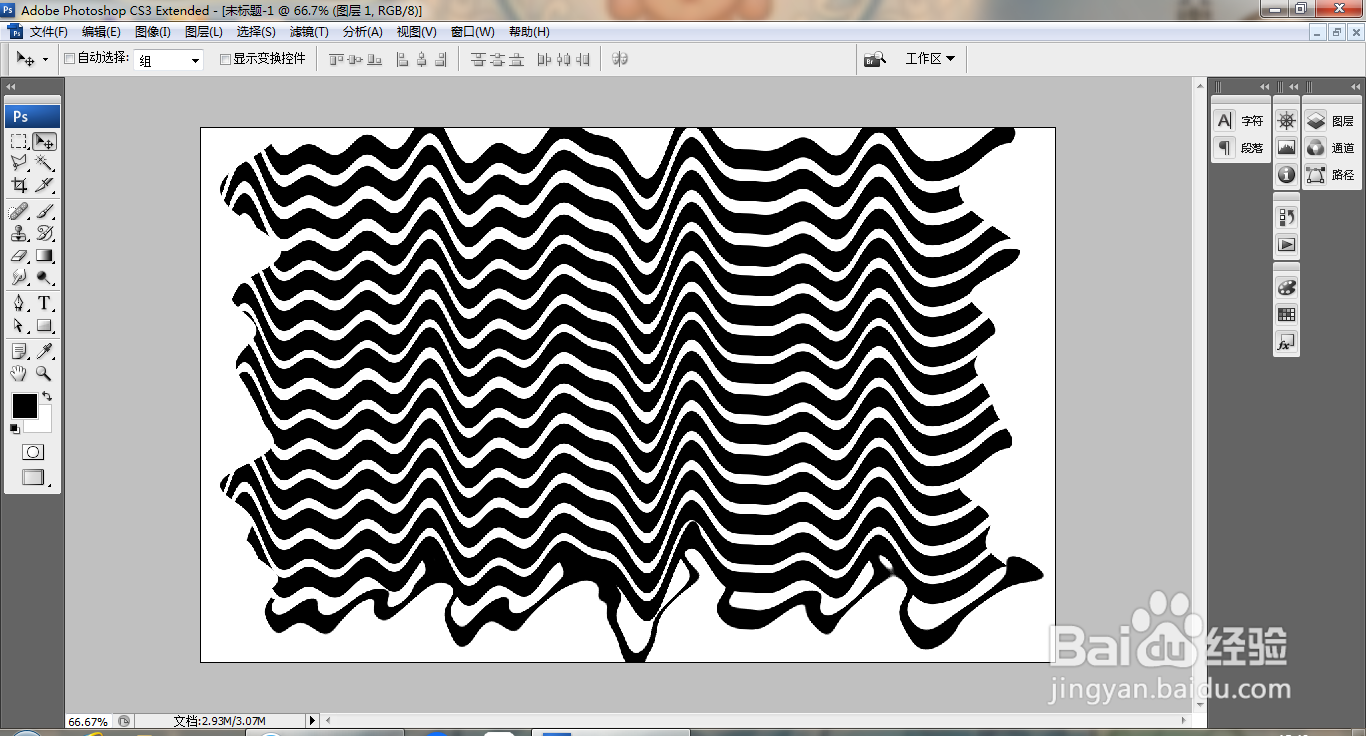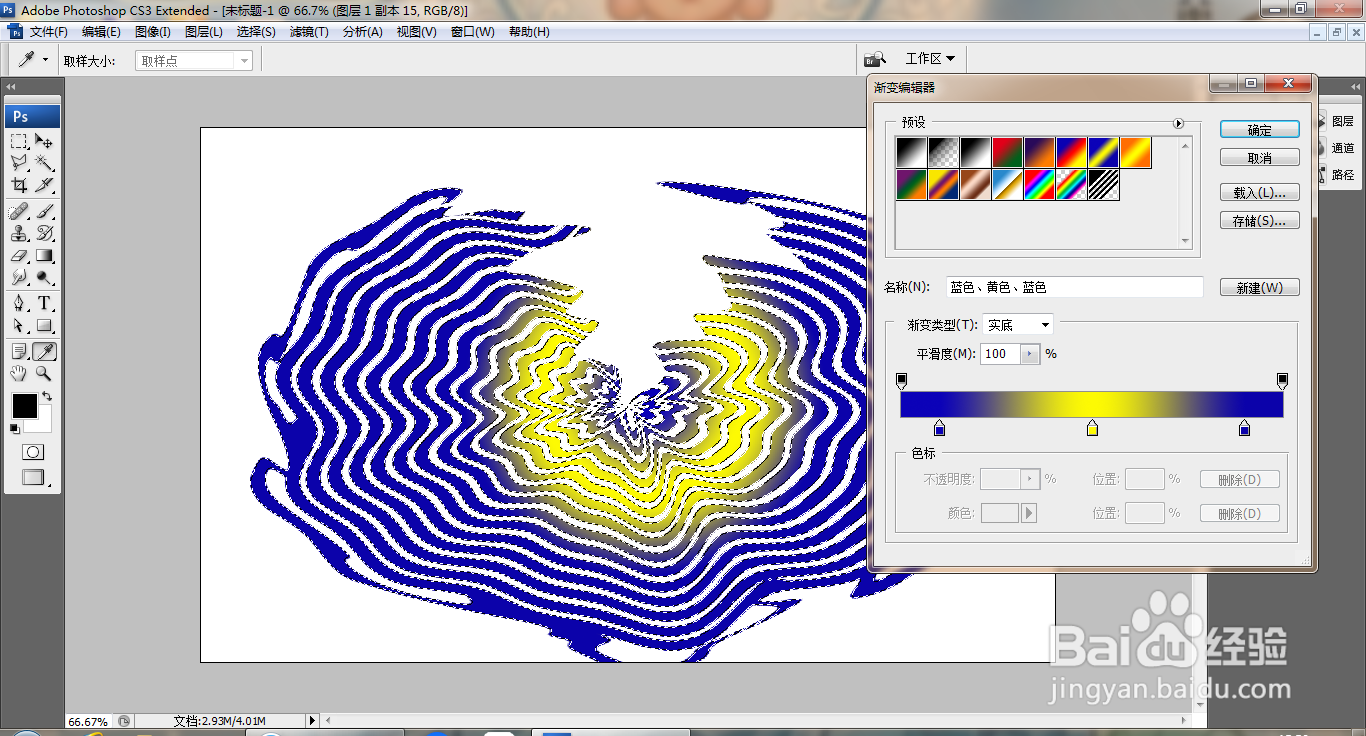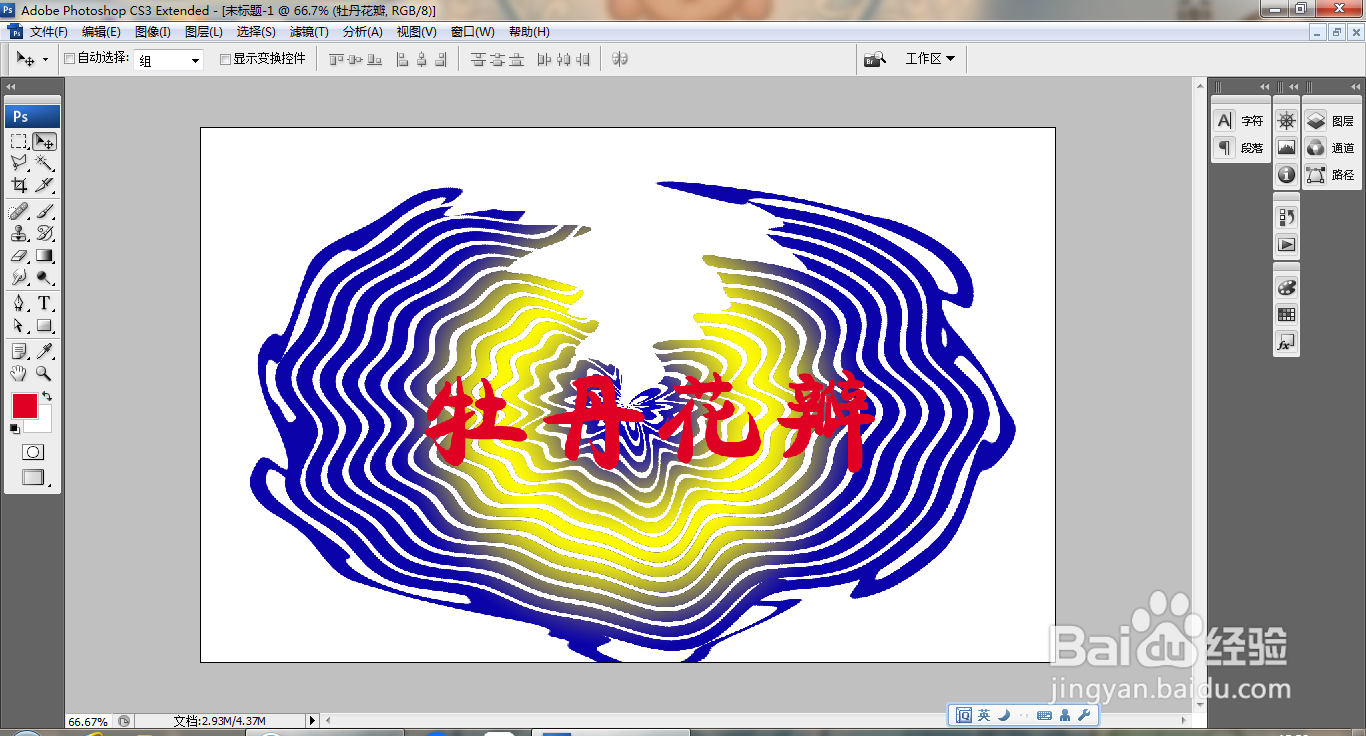PS波浪滤镜简单应用
1、打开PS,新建空白背景,如图
2、新建图层,选择矩形选区工具,绘制矩形选区,填充颜色,复制图层,多次复制,如图
3、选中图层,滤镜,扭曲,波浪,如图
4、选中所有图层,滤镜,扭曲,波浪,如图
5、选中图层,滤镜,扭曲,波浪,如图
6、选择滤镜,扭曲,极坐标,如图
7、极坐标之后的效果图,被记录下来,如图
8、选择渐变工具,执行渐变颜色填充,如图
9、再次执行渐变颜色填充,如图
10、选择横排文字工具,输入字体,调整字号大小,设置字体颜色为红色,如图
11、选中图形,自由变换,再次调整节点,如图
声明:本网站引用、摘录或转载内容仅供网站访问者交流或参考,不代表本站立场,如存在版权或非法内容,请联系站长删除,联系邮箱:site.kefu@qq.com。
阅读量:57
阅读量:28
阅读量:79
阅读量:74
阅读量:20